Драйверы NVIDIA: как установить только необходимые компоненты
/https://www.ilsoftware.it/app/uploads/2024/04/driver-nvidia-installazione-leggera.jpg)
Инсталляционный пакет драйвер NVIDIA со временем он стал довольно тяжелым. Он включает в себя, например, такие дополнения, как Опыт GeForce и физический движок. Однако многим пользователям такие компоненты, кроме драйвера, не нужны. Их установка может даже раздражать, поскольку они имеют тенденцию резко увеличивать дисковое пространство и занимать системные ресурсы.
Опыт GeForceНапример, это программное обеспечение для управления производительностью и оптимизации видеокарт NVIDIA. Он обеспечивает автоматическое обновление драйверов, оптимизацию настроек игры, поддержку автоматической калибровки графического процессора одним щелчком мыши и другие расширенные функции.
Физика — это технология обработки физических данных, разработанная Ageia, компанией, приобретенной в то время NVIDIA. С помощью этого специального механизма обработка, связанная с физическими аспектами, может быть делегирована графическому процессору, превращая его в один Физический процессор (ППУ) полностью посвящен. Технология физическая обработка он содержит набор алгоритмов и методов, которые позволяют моделировать физическое поведение объектов и явлений реального мира в виртуальной среде. Он используется в различных отраслях, включая игры, виртуальную реальность, моделирование и дизайн, для создания более реалистичного и захватывающего опыта. С помощью PhysX NVIDIA может реалистично моделировать физические явления такие как столкновение, гравитация, деформация и реакция движущихся объектов и тел.
Как облегчить драйверы NVIDIA благодаря NVCleanstalll
Программы для Windows, мобильные приложения, игры - ВСЁ БЕСПЛАТНО, в нашем закрытом телеграмм канале - Подписывайтесь:)
При обычной установке драйверов NVIDIA процедура не только загружает графический драйвер но, как мы видели, дополнительные компоненты, такие как Опыт GeForce, Физика и аудиодрайвер HD. Бесплатное программное обеспечение НВКлинсталл позволяет вам установить драйвер NVIDIA, заранее выбрав компоненты, которые вы действительно хотите загрузить в свою систему.
Чтобы использовать NVCleanstalll и получить рутина чтобы установка была максимально легкой и соответствовала вашим ожиданиям, необходимо сначала нажать на кнопку Скачать NVCleanstall.
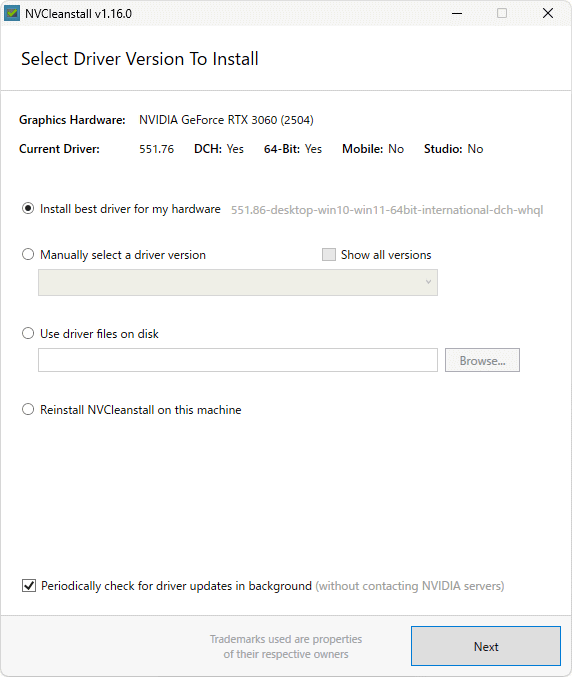
После запуска приложение отображает модель видеокарта установлена и тип используемого вами драйвера. NVCleanstalll можно использовать «портативным» способом, без установки.
Однако, установив программу на свой компьютер, NVCleanstalll позволяет автоматически проверять наличие обновлений драйверов. Для этого просто выберите Установите NVCleanstalll на этот компьютер.. Чтобы включить функцию автоматической проверки обновлений, необходимо поставить галочку Автоматически проверять наличие обновлений драйверов.
Установите драйверы NVIDIA с помощью NVCleanstall.
Экран Выберите версию драйвера для установкидает вам возможность установить последний драйвердрайвер, выбранный из списка, или ранее загруженный драйвер NVIDIA.
Первый вариант(Установите лучший драйвер для моего оборудования) заботится о загрузке лучшего драйвера для видеокарты NVIDIA, используемой в используемой системе. В следующем окне вы можете выбрать программные компоненты NVIDIA, которые вы действительно хотите установить.
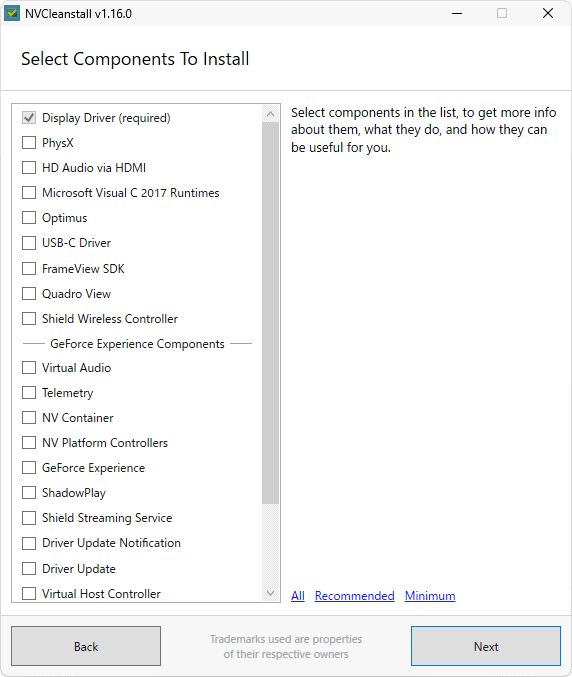
Рядом с каждым компонентом подробное описание доступно при нажатии Следующийк процедуре настройки NVIDIA можно применить дополнительные настройки.
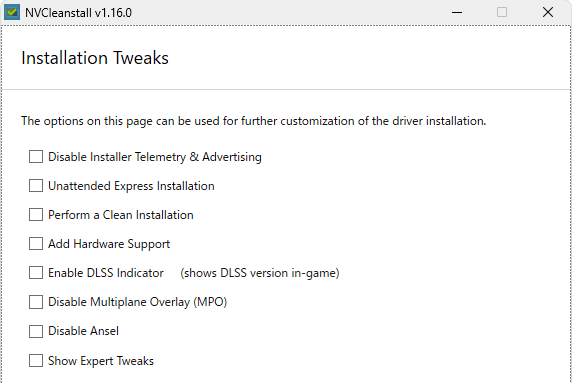
После выполнения различных шагов нажмите кнопку Установить можно начать официальную процедуру установки NVIDIA и завершить загрузку драйверов, следуя предоставленным инструкциям. Окно NVCleanstalll всегда должно оставаться открытым до тех пор, пока установка не будет завершена с помощью приложения NVIDIA.
Создайте собственный установщик для драйверов NVIDIA.
Предположим, у вас есть несколько ПК с графикой NVIDIA. Как создать установочный пакет уникальный, позволяющий загружать драйверы с одинаковыми настройками на все машины? Бесплатная утилита NVCleanstalll также позаботится об этой задаче.
В качестве первого шага вам необходимо выбрать Версия драйвера NVIDIA для установки: вы можете, например, выбрать опцию Установите лучший драйвер для моего оборудования, как это было сделано ранее. Затем выберите компоненты программного обеспечения для вставки и общие настройки, которые необходимо применить.
На последнем шаге вместо нажатия кнопки Установитьты можешь выбрать Сборка пакета: таким образом NVCleanstalll создает пользовательский установочный файл который помогает подготовить драйверы NVIDIA на любом ПК с одинаковыми настройками.
Созданный таким образом исполняемый файл не требует наличия NVCleanstalll и может использоваться без изменений на любом компьютере под управлением Windows.
Начальное изображение NVIDIA.
Программы для Windows, мобильные приложения, игры - ВСЁ БЕСПЛАТНО, в нашем закрытом телеграмм канале - Подписывайтесь:)






